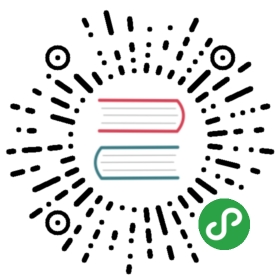1 使用 Vue.js 的 Hello World
原文: https://javabeginnerstutorial.com/js/vue-js/1-hello-world-with-vue-js/
嗨,摇滚明星(音乐不包括在内)! 激动地进入 Vue.js 世界? 那我们还等什么呢?
好消息:入门 Vue 很简单。
今天让我们保持目标非常简单。 遵循古老的传统,让我们旨在使用 Vue 在我们的网页上显示消息“Hello World”。
环境设置
由于我们已决定使一切保持简单,因此为什么不使用 CDN,它基本上是从另一台服务器导入 Vue.js 的。 在本教程系列的后面,我们将使用 Vue CLI 和 Webpack 进行更复杂的设置来捆绑所有文件。 但是就目前而言,为了练习,理解和学习 Vue 的基础知识,CDN 会做。 是的,您也可以将这种简单的设置用于非常小的项目。
选项 1:
<!-- development version --><script src="https://cdn.jsdelivr.net/npm/[[email protected]](/cdn-cgi/l/email-protection)/dist/vue.js"></script><!-- production version --><script src="https://cdn.jsdelivr.net/npm/[[email protected]](/cdn-cgi/l/email-protection)"></script>
选项 2:
Vue 也可用于 unpkg,
<script src="https://unpkg.com/[[email protected]](/cdn-cgi/l/email-protection)/dist/vue.js"></script>
在撰写本文时,最新的版本是 2.5.16。 建议在 URL 中包含特定的版本号。 您可以手动将版本编辑为使用中的最新版本。
但是,如果您不想提及该版本并使用最新版本,请继续,
<script src="https://cdn.jsdelivr.net/npm/[[email protected]](/cdn-cgi/l/email-protection)/dist/vue.js"></script><script src="https://cdn.jsdelivr.net/npm/vue"></script><!-- or --><script src="https://unpkg.com/vue/dist/vue.js"></script>
选项 3:
您可以将 Vue.js 的开发或生产版本下载到本地,并使用 HTML 文件中的script标签直接将其包含在内。
注意:开发版本包含控制台警告,这些警告对于调试非常有用。 而生产版本主要针对大小(通过使用 vue.js 文件的缩小版本等)和速度进行了优化,这对于在实时环境中发布非常重要。
初始代码
我使用 Visual Studio Code 作为 IDE。 您可以使用 Sublime Text,WebStorm,Atom,Notepad ++或您选择的任何其他 IDE。 我的建议? 请选择 JS Fiddle 标签。 这仅仅是锦上添花。 最好的部分是,您可以在一个屏幕上查看 HTML,CSS,JS 和输出。 与必须每次刷新一次以反映更改的浏览器不同,JS 小提琴会检测到更改并在“结果”窗格中自动呈现输出。
使用以下代码创建一个 HTML 文件“index.html”,
<!DOCTYPE html><html><head><title>Hello Vue!</title><!-- including Vue with development version CDN --><script src="https://cdn.jsdelivr.net/npm/vue/dist/vue.js"></script></head><body><div id="app"><h1>Hello World!</h1></div></body></html>
代码很简单。 我们给页面命名为“Hello Vue!”。 以及<head>部分中使用带有<script>标签的 CDN 的 vue.js 的开发版本。 我们正在显示“Hello World!” <body>部分中带有id=”app的<div>元素内<h1>标签内的消息。
Chrome 浏览器中的当前输出如下,
到目前为止和我在一起? 好的,我听到您说我们已经渲染了“Hello World!”带有<h1>标签,但这与我们使用 Vue.js 进行显示的最初目标不矛盾吗? 好问题。
让我们现在回答
步骤 1:创建新的 Vue 实例
我们已经使用<script>标签将 Vue.js 导入了我们的项目,但这并不能解决问题。 这相当于在我们的工作台上有一台笔记本电脑。 要打开它并完成一些工作,我们必须按下电源按钮。 同样,要在我们的项目中使用 Vue,我们必须使用new关键字创建 Vue 对象的实例。 这个实例是 Vue 的电源按钮!
new Vue();
步骤 2:传递选项对象
仅创建实例只会为 Vue 供电。 但是我们想对 Vue 做更多的。 为此,我们必须将选项或配置对象作为参数传递给刚创建的实例。 此选项对象具有 Vue 可以识别的一些保留属性,它们被指定为键值对。 顾名思义,并非所有属性都是必需的,可以在需要时指定。 通常,它们用于存储数据和执行某些操作。
例如:“el”,“data”,“method”等。
new Vue({ options/config object });
步骤 3:建立与 DOM 的连接
我们希望以某种方式获取对我们希望操纵的一部分 HTML 代码的控制。 在我们的示例中,它是带有id和“app”的<div>元素,因此我们可以通过 Vue 显示消息“Hello World”。
为了在 Vue 实例和 DOM 的一部分之间建立这种连接,以便可以根据我们的需要对其进行控制,我们有一个名为“el”的保留属性,该属性转换为元素。 此属性将字符串作为值指定为 CSS 选择器,即id的“#”和“.”对于class。
new Vue({ el: "#app" });
通过此简单的代码行,我们现在将带有id的<div>元素,“app”及其内容链接到 Vue 实例。 它们现在不可分割!
步骤 4:指定我们的数据
为了存储我们要在此 Vue 实例及其链接的 DOM 中使用的所有数据/信息,我们还有一个保留的属性,称为“data”。 与“el”不同,“data”将对象作为其值。 由于我们要向 DOM 显示消息“Hello World”,因此让我们在“数据”对象中将其指定为键值对。
new Vue({ el: "#app", data: { message: "Hello World" } });
步骤 5:将此数据呈现到 DOM
只需使用如下所示的两个大括号即可将 Vue 实例的数据对象中指定的值呈现到 DOM。 (有关更多信息,请参阅下一篇文章!)
<div id="app"> <h1>{{ message }}</h1> </div>
为了区分上一个输出(没有 Vue),使用 Vue 来显示,请让我们显示“Hello World!”而不是“Hello World!”。
好极了! 因此,我们创建了第一个 Vue 应用。 GitHub 仓库中提供了本文讨论的所有代码。
祝你有美好的一天!